Фотопоток не работает на Mac: как исправить?
[ad_1]
Если вы не можете просматривать фотографии из фотопотока на MacBook, Mac Mini или iMac, ниже вы найдете инструкции по устранению проблемы, когда фотопоток не работает на Mac.
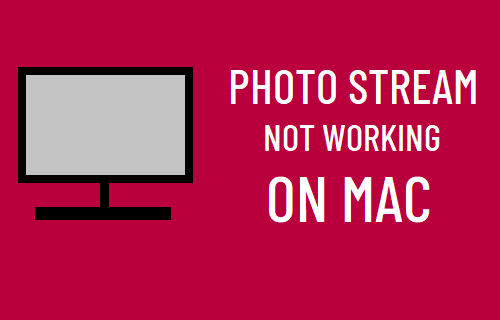
Фотопоток не работает на Mac
Когда Photo Stream не работает, вы не сможете загружать фотографии со своего Mac в Photo Stream или просматривать фотографии с других устройств (iPhone, iPad), которые появляются на вашем Mac.
Еще одним распространенным признаком того, что Photo Stream не работает на Mac, является исчезновение или отсутствие альбома «My Photo Stream» в приложении Mac Photos.
1. Проверьте сеть Wi-Fi.
Фотографии загружаются в My Photo Stream только тогда, когда ваше устройство подключено к стабильной сети Wi-Fi. Следовательно, убедитесь, что ваш компьютер подключен к сети Wi-Fi и уровень сигнала высокий.
2. Установите обновления.
Некоторые функции Mac могут временно перестать работать или зависать из-за ожидающего обновления macOS. Чтобы исправить это, нажмите на Логотип Apple в строке верхнего меню и выберите Системные настройки в раскрывающемся меню.
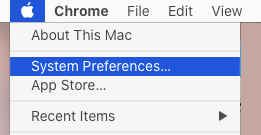
На следующем экране нажмите Обновление программного обеспечения Иконка и установка Обновления (если доступно).
3. Обновите фотопоток.
Открытым Приложение «Фотографии» > нажмите на Фотографии в строке верхнего меню и выберите Предпочтения в раскрывающемся меню.
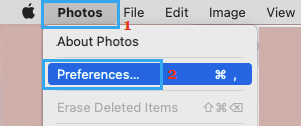
На следующем экране переключитесь на iCloud вкладка и снимите флажок Мой фотопоток вариант.
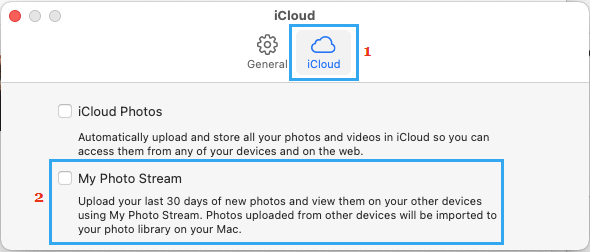
Подождите 30 секунд и снова включите Photo Stream на вашем устройстве, установив флажок Мой фотопоток вариант.
4. Перезагрузите Mac.
Нажмите на Логотип Apple в строке верхнего меню и выберите Начать сначала в раскрывающемся меню.
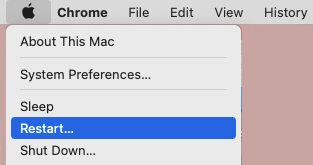
После перезагрузки Mac проверьте, отображается ли альбом Photo Stream на вашем устройстве и отображаются ли последние загруженные фотографии.
5. Включите Photo Stream на других устройствах.
Фотографии с других устройств могут отображаться на Mac через Photo Stream, только если функция Photo Stream включена на вашем iPhone, iPad или Apple TV.
На iPhone / iPad: Перейти к Настройки > iCloud > Фотографии и переместите переключатель рядом с поток фотографий к НА должность.
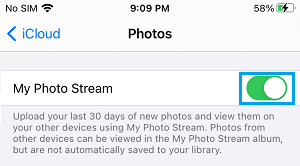
Apple TV: Перейти к Настройки > Счета > iCloud и включите Мой фотопоток.
6. Проверьте Apple ID.
Нажмите на Логотип Apple в строке верхнего меню и выберите Системные настройки в раскрывающемся меню. На следующем экране взгляните на свой идентификатор Apple ID.
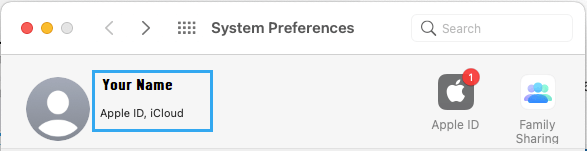
Убедитесь, что вы используете тот же Apple ID на других устройствах.
7. Выход из Apple ID.
Иногда проблема возникает из-за того, что ваш Apple ID не распознается iCloud. Чтобы исправить это, нажмите на Логотип Apple в строке верхнего меню и выберите Системные настройки в раскрывающемся меню. На следующем экране нажмите идентификатор Apple ID.
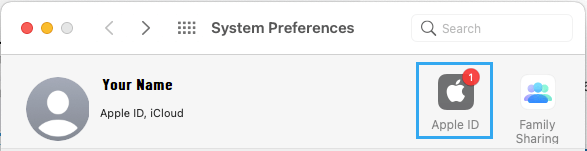
На экране Apple ID прокрутите вниз и щелкните значок Выход кнопка.
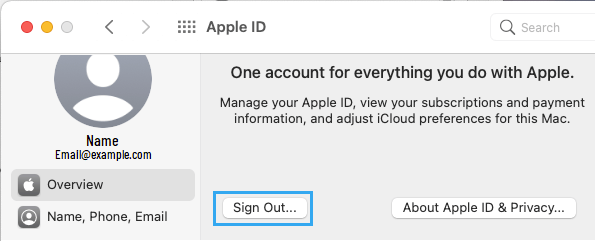
После выхода из системы подождите 30 секунд и снова войдите в свой Apple ID.
8. Отключите Live Photos на других устройствах.
Вы не сможете просматривать фотографии из фотопотока с iPhone или iPad на своем Mac, если вы снимаете фотографии на этих устройствах с включенными Live Photos.
В настоящее время My Photo Stream поддерживает только форматы JPEG, TIFF, PNG и RAW. Следовательно, любые фото или видео, которые вы снимаете в режиме Live Photo, не будут загружены в Photo Stream.
Открыть Камера на вашем iPhone> выберите Значок Live Photo и нажмите на ВЫКЛЮЧЕННЫЙ вариант.
![]()
Теперь, когда вы снимаете фото или видео на iPhone, убедитесь, что Live Photos имеет отметка.
![]()
- Как перенести фотографии с iPhone на Mac
- Как загрузить все фотографии из iCloud на Mac
[ad_2]
